Arreglar Windows Photo comienza cuando el iPhone está conectado

Si desea dejar de abrir la aplicación Fotos cuando conecta su iPhone a su ordenador con Windows 10, esta guía es para usted.
Pero primero, veamos por qué la aplicación Fotos se inicia automáticamente cuando conecta su iPhone a la PC.
Es la función AutoPlay
Reparar la excepción del controlador del filtro del registro de Windows 10AutoPlay es una característica muy útil de Windows 10 que anticipa la forma en que le gustaría interactuar con los dispositivos externos que conecta a su PC.
En otras palabras, AutoPlay escanea su iPhone y asume que desea ver, editar o descargar los archivos multimedia y las fotos almacenadas en su teléfono. Es por eso que la aplicación Fotos aparece en la pantalla.
Pero ver o transferir fotos y archivos multimedia puede que no sea lo que desea hacer ese día. Quizás eres el tipo de usuario que nunca importa imágenes de teléfonos a computadoras.
Evite que la aplicación Fotos de Windows se inicie mientras su iPhone está conectado
Método 1: deshabilite la reproducción automática desde la configuración
Una de las soluciones más rápidas para evitar que las fotos se abran es simplemente desactivar la reproducción automática.
Windows 10: elimine los requisitos de complejidad de la contraseña- Vaya a la barra de búsqueda de Windows y escriba Reproducción automática.
- Luego haga doble clic en Configuración de reproducción automática.
- Si desea deshabilitar la reproducción automática por completo, apáguelo Utilice la reproducción automática para todos los medios y dispositivos.
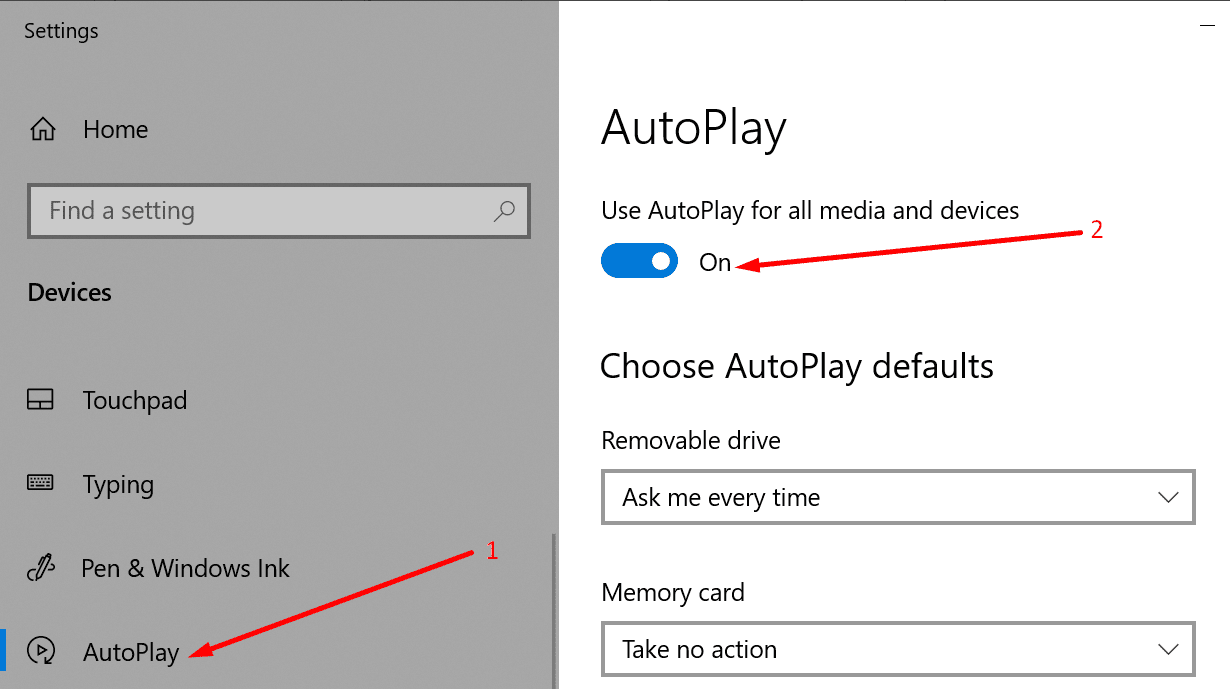
Para configurar la reproducción automática solo para su iPhone, desplácese hacia abajo hasta Apple iPhone. Haga clic en el menú desplegable. Para seleccionar Ninguna acción.
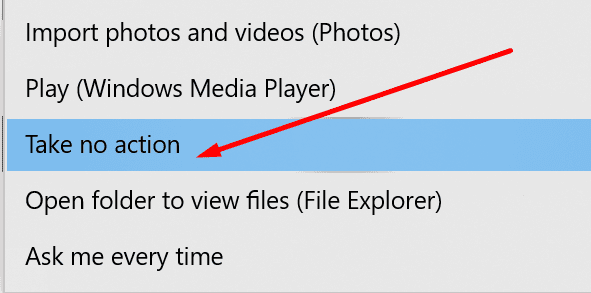
Una vez que se habilita esta configuración, las fotos ya no se iniciarán automáticamente cuando conecte su iPhone.
Windows 10: cómo instalar un perfil ICCElija una acción para las tarjetas de memoria
Para determinar aún más cómo se comporta su ordenador cuando conecta un dispositivo con una tarjeta de memoria, como un teléfono o una cámara digital, siga los pasos a continuación.
- Bajo la Tarjeta de memoria opción, haga clic en el menú desplegable.
- Se le presentarán cinco opciones:

- Importar fotos y videos (Fotos). Esto iniciará automáticamente la aplicación Fotos cuando conecte su teléfono.
- Reproducir (Windows Media Player). El reproductor multimedia se iniciará si AutoPlay detecta que hay archivos de video almacenados en la tarjeta de memoria.
- Ninguna acción. Seleccione esta opción si no desea que se abra ningún programa cuando conecte su dispositivo a su PC.
- Abrir carpeta para ver archivos (Explorador de archivos). Esta opción mostrará todas las carpetas almacenadas en su dispositivo externo.
- Pregúntame todo el tiempo. Windows 10 le pedirá que seleccione una acción cada vez que conecte un dispositivo de tarjeta de memoria a su ordenador.
Elija una acción para unidades extraíbles
¿Por qué hay un archivo llamado Debug en el escritorio?También puede configurar ajustes individuales para unidades extraíbles.
- Debajo Unidad extraíble, haz clic en el menú desplegable.
- Tiene cuatro opciones para elegir:

- Ninguna acción. En otras palabras, no sucede nada cuando conecta su dispositivo externo a la ordenador.
- Abrir carpeta para ver archivos (Explorador de archivos). El Explorador de archivos le mostrará qué carpetas encontró en la unidad extraíble.
- Pregúntame todo el tiempo. Su PC le pedirá que seleccione una acción cada vez que conecte una unidad extraíble al puerto USB.
- Configurar los ajustes de archivo. Esta opción le permite configurar ajustes de almacenamiento particulares.
Método 2: deshabilitar la reproducción automática en el Editor del registro
También puede desactivar la reproducción automática con el editor de registro.
- género regedit en la barra de búsqueda de Windows.
- Lanzar el archivo Editor de registro.
- Siga esta ruta: HKEY_CURRENT_USER Software Microsoft Windows CurrentVersion Explorer AutoplayHandlers.
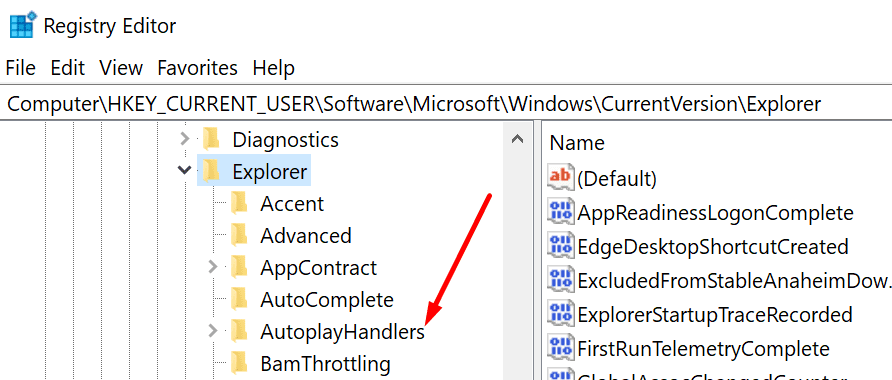
- Bajo la AutoPlayHandlers carpeta, busque el archivo DisableAutoPlay llave.
- Haga doble clic en la clave.
- Cambie su valor de 0 (cero) a 1.
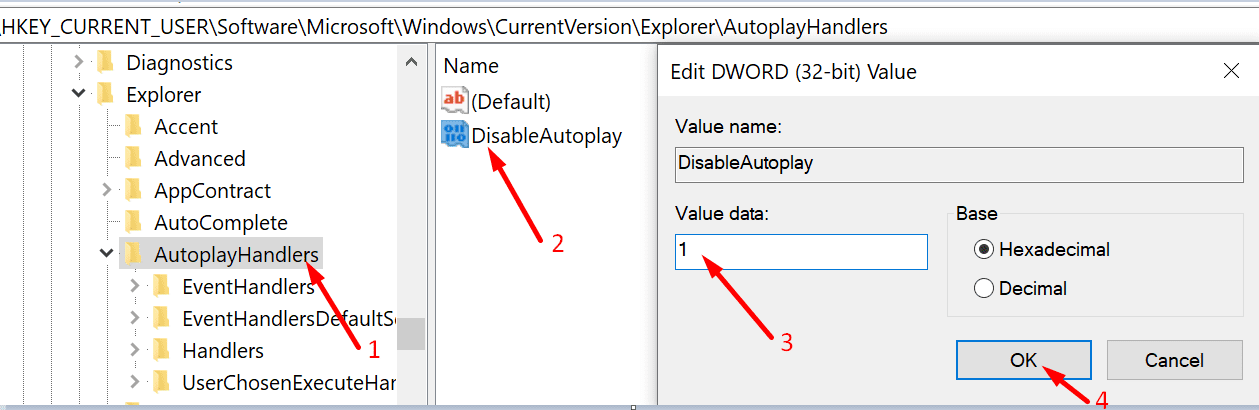
- Luego, guarde sus cambios y reinicie su ordenador.
La aplicación Fotos ya no debería aparecer en la pantalla cuando conecte su iPhone a su ordenador con Windows 10.
